May -Akda:
Helen Garcia
Petsa Ng Paglikha:
13 Abril 2021
I -Update Ang Petsa:
1 Hulyo 2024
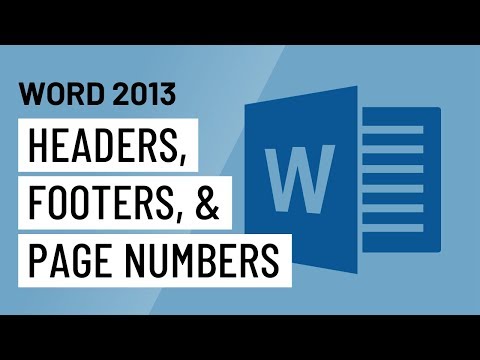
Nilalaman
- Mga hakbang
- Paraan 1 ng 4: Magpasok ng isang header o footer gamit ang toolbar
- Paraan 2 ng 4: Magpasok ng isang header o footer gamit ang isang tab na menu
- Paraan 3 ng 4: Gawin ang header o footer ng unang pahina na naiiba sa natitirang dokumento
- Paraan 4 ng 4: Magdagdag ng isang numero ng pahina sa iyong header o footer
- Mga Tip
Ang Microsoft Word ay may paunang natukoy na mga istilo ng header at footer na maaari mong ipasok sa iyong dokumento. Sa pamamagitan nito, maaari kang lumikha ng iyong sariling header at footer sa isang dokumento ng Microsoft Word.
Mga hakbang
Paraan 1 ng 4: Magpasok ng isang header o footer gamit ang toolbar
 1 I-click ang tab na Ipasok o Mga Elemento ng Dokumento sa toolbar sa tuktok ng iyong dokumento. Gumamit ng Ipasok kung mayroon kang isang Windows computer at Mga Elemento ng Dokumento kung mayroon kang isang Mac.
1 I-click ang tab na Ipasok o Mga Elemento ng Dokumento sa toolbar sa tuktok ng iyong dokumento. Gumamit ng Ipasok kung mayroon kang isang Windows computer at Mga Elemento ng Dokumento kung mayroon kang isang Mac.  2 Piliin ang Header o Footer. Mula sa drop-down list, piliin ang istilo ng format ng lugar na nais mong ipasok sa dokumento, at i-double click ang template.
2 Piliin ang Header o Footer. Mula sa drop-down list, piliin ang istilo ng format ng lugar na nais mong ipasok sa dokumento, at i-double click ang template.  3 I-type ang nais na teksto sa lugar na "Enter text here" o sa loob lamang ng parihaba.
3 I-type ang nais na teksto sa lugar na "Enter text here" o sa loob lamang ng parihaba. 4 Isara ang header o footer kapag tapos ka na. Awtomatiko silang lilitaw sa bawat pahina ng iyong dokumento.
4 Isara ang header o footer kapag tapos ka na. Awtomatiko silang lilitaw sa bawat pahina ng iyong dokumento.
Paraan 2 ng 4: Magpasok ng isang header o footer gamit ang isang tab na menu
 1 Piliin ang tab na Ipasok mula sa tuktok na toolbar. Piliin ang Header o Footer mula sa drop-down list.
1 Piliin ang tab na Ipasok mula sa tuktok na toolbar. Piliin ang Header o Footer mula sa drop-down list.  2 I-paste ang iyong teksto o imahe kung saan mo nais.
2 I-paste ang iyong teksto o imahe kung saan mo nais. 3 I-click ang Isara upang mai-save ang iyong mga pagbabago at magpatuloy sa pag-edit ng dokumento. Ang header at footer na iyong nilikha lamang ay nasa bawat pahina ng iyong dokumento.
3 I-click ang Isara upang mai-save ang iyong mga pagbabago at magpatuloy sa pag-edit ng dokumento. Ang header at footer na iyong nilikha lamang ay nasa bawat pahina ng iyong dokumento.
Paraan 3 ng 4: Gawin ang header o footer ng unang pahina na naiiba sa natitirang dokumento
 1 I-double click ang header at footer area sa unang pahina.
1 I-double click ang header at footer area sa unang pahina. 2 I-click ang tab na Mga Estilo na lilitaw pagkatapos nito.
2 I-click ang tab na Mga Estilo na lilitaw pagkatapos nito. 3 Piliin ang Custom na Unang Pahina ng Footer mula sa listahan ng mga pagpipilian.
3 Piliin ang Custom na Unang Pahina ng Footer mula sa listahan ng mga pagpipilian. 4 Gumawa ng mga pagbabago sa mayroon nang header at footer ng unang pahina. Kung nais mo ang unang pahina na walang header o footer, pagkatapos ay tanggalin lamang ang teksto sa loob ng header at footer area at lumabas sa edit mode.
4 Gumawa ng mga pagbabago sa mayroon nang header at footer ng unang pahina. Kung nais mo ang unang pahina na walang header o footer, pagkatapos ay tanggalin lamang ang teksto sa loob ng header at footer area at lumabas sa edit mode.
Paraan 4 ng 4: Magdagdag ng isang numero ng pahina sa iyong header o footer
 1 Mag-click sa footer kung saan mo nais na idagdag ang numero ng pahina.
1 Mag-click sa footer kung saan mo nais na idagdag ang numero ng pahina. 2 Ilagay ang iyong cursor kung saan mo nais na maging ang numero ng pahina.
2 Ilagay ang iyong cursor kung saan mo nais na maging ang numero ng pahina. 3 Piliin ang Numero ng Pahina mula sa tab na Ipasok sa loob ng pangkat ng Header at Footer.
3 Piliin ang Numero ng Pahina mula sa tab na Ipasok sa loob ng pangkat ng Header at Footer. 4 Piliin ang "Kasalukuyang Posisyon".
4 Piliin ang "Kasalukuyang Posisyon". 5 Pumili ng template ng numero ng pahina mula sa mga magagamit na istilo.
5 Pumili ng template ng numero ng pahina mula sa mga magagamit na istilo.
Mga Tip
- I-browse ang koleksyon ng mga template ng Microsoft Word bago ka magsimulang lumikha ng iyong sariling mga header o footer ng dokumento. Ang mga nakahandang template ay maaaring makatipid sa iyo ng tone-toneladang oras.



